|
On commence

- Palette des couleurs
mettre en avant plan le dégradé ‘’NeonFantasy_CC ‘’mode
Radial et en arriere plan du blanc
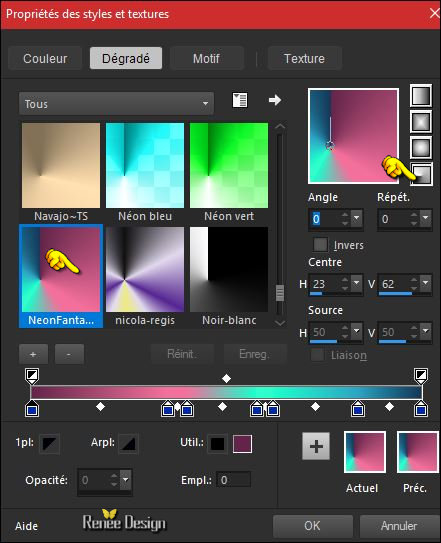
1. Ouvrir image ‘’Trouble_Fleurs’’-
Transformer en calque Raster 1
2. Réglage – Couleur –
Mélange des canaux (adapter
ici selon les couleurs de votre tube si vous ne prenez
pas le mien
)
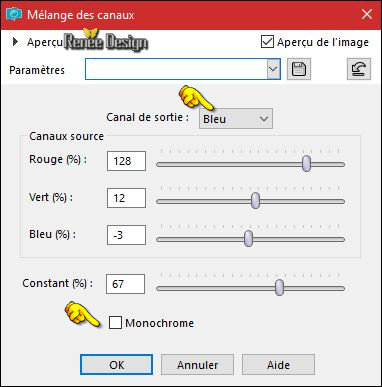
3. Réglage – Douceur –
Flou Artistique
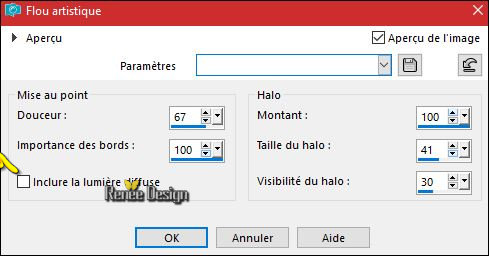
4. Réglage – Flou – Flou
gaussien a 65
5. Calques – Ajouter un
nouveau calque
6. Sélections – Sélection
personnalisée

7. Activer le pot de
peinture et remplir du dégradé
8. Réglage – Flou Gaussien
a 65
9. Effets – Arts media –
Coups de pinceau/ Couleur #716587
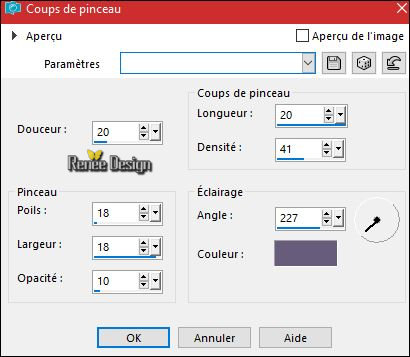
10. Effets – effets de
bords- Accentuer d’avantage
GARDER LA SELECTION
11. Effets – Effets
d’image – Mosaïques sans jointures

12. Sélections – Modifier
– Sélectionner les bordures de la sélection
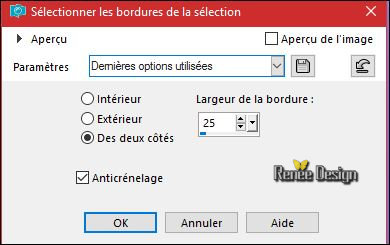
13. Effets – Modules
Externes – [AFS IMPORT] sqborder 2
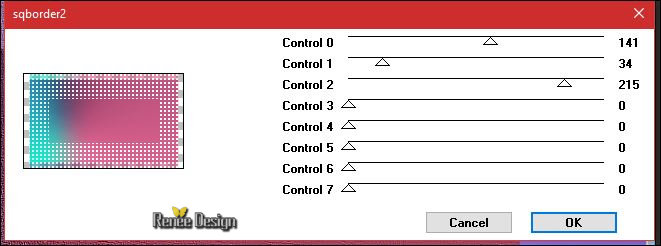
14. Effets – Effets 3 D –
Ombre portée 1/1/100/6 en noir
15.
Sélections - Transformer la sélection en calque
-
Revenir sur le calque du dessous Raster 2
DELETE

DESELECTIONNER
-
Revenir sur le calque du haut (sélection transformée)
15 a.
Effets – Unlimited - &<Background Designers IV>- @Frame
Gradient Switcher / Option du preset des couleurs
choisir en function des couleurs de votre travail )
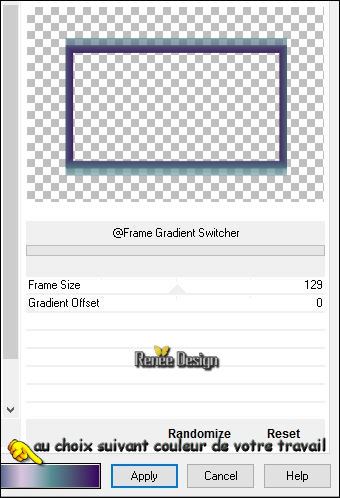
-
Revenir sur le calque Raster 2
16.
Calques Dupliquer
16a.
Effets – Effets Géométrique – Perspective Horizontale
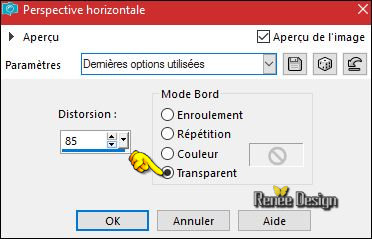
17.
Effets – Effets d’image – Décalage H = - 336 et V = 0
18.
Calques Dupliquer
19.
Image Miroir
20.
Mode du calque –Recouvrement
-
Revenir sur le calque Raster 2
21.
Effets –Modules Externes Mura’s Meister Perspective
Tilling
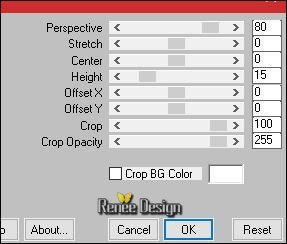
22.
Effets – Effets de Bords – Accentuer
Vous
en êtes là
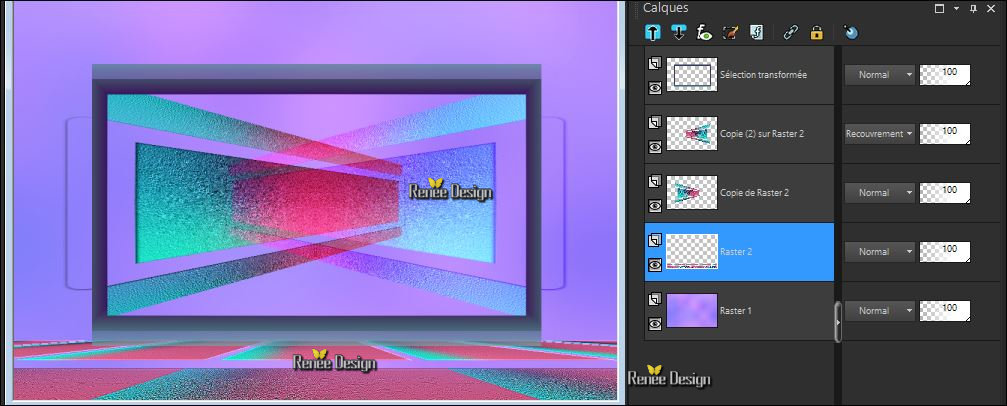
- Se
replacer sur le calque du haut de la palette des calques
(Sélection transformée)
23.
Effets – Modules Externes – EyeCandy 5 impact Glass par
défaut
24.
Image - Redimensionner a 30%- Tous calques décochés
25.
Image - Rotation libre 90° a droite
26.
Effets – Modules Externes – Mura’s meister – Copies
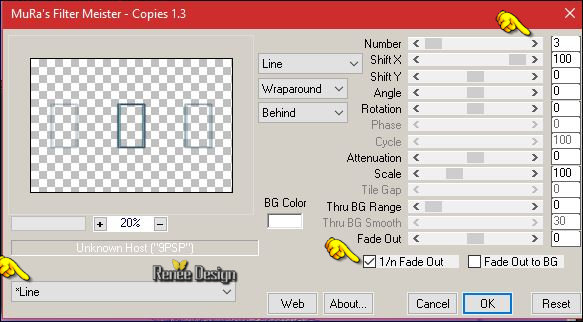
27.
Effets – Effets 3 D – Ombre portée 5/5/35/17 en noir
28.
Calques - Ajouter un nouveau calque
29.
Sélections –charger –enregistrer une sélection /Charger
la sélection à partir du disque ‘’Trouble_1’’
30.
Activer le pot de peinture Opacité a 50 / Remplir de
blanc
31. Effets - Unlimited –It_lian
Editors Effect - Rete - www_italianeditors_com à 35 /
78
DESELECTIONNER
NE
PAS AJOUTER DE NOUVEAU CALQUE
32.
Sélections- Sélection personnalisée
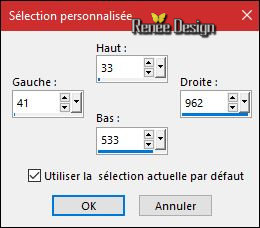
33.
Effets – Effets 3 D – ombre portée 5/5/35/17 en noir
-
Refaire en Négatif -5/-5
34.
Sélections – Modifier / Sélectionner les bordures de la
sélection
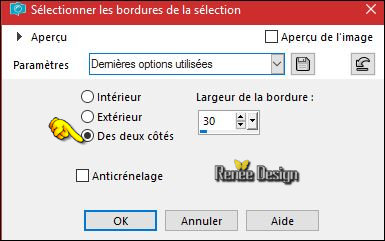
35. Effets – Modules externes [AFS
IMPORT]
sqborder 2
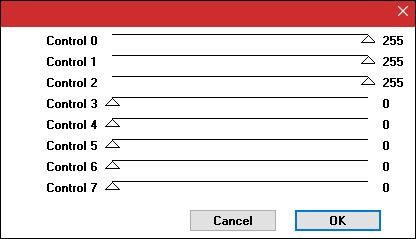
DESELECTIONNER
36. Effets- Effets de
bords – Accentuer
37. Activer le tube ‘’
Renee_tube-petits_pois.pspimage’’
- Image redimensionner a
665 Pixels de haut
- Editer copier – Editer
coller comme nouveau calque
- Placer à droite
38. Effets – Modules
Externes – EyeCandy 5 Impact –Perspective Shadow
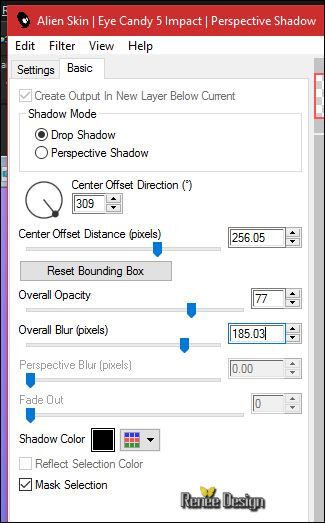
39.
Calques – Ajouter un nouveau calque
40.
Sélections –charger –enregistrer une sélection /Charger
la sélection à partir du disque ‘’Trouble_2’’
41.
Activer le pot de peinture – Opacité à 100
-Remplir 1 fois du dégradé (clic gauche de votre souris
) et 1 fois de blanc ( clic droit de votre souris )sur
le même calque
DESELECTIONNER
42.
Activer le tube ‘’ Touble_mots’’
-
Editer copier – Editer coller comme nouveau calque
-
Placer voir terminé
Laisser ce travail de côté
pour l’instant
- Si
vous ne désirez pas créer le colibri prendre celui déjà
réalisé dans le dossier tube et le coller comme nouveau
calque
-
et allez a la ligne 73
-
On commence a
construire le colibri
43.
Ouvrir une nouvelle image de 869 x 732 pixels
Transparente
-
Palette des couleurs avant plan #7d918c et en arrière
plan #4c4f4b
44.
Sélections –charger enregistrer une sélection /Charger
la sélection à partir du disque Colibri_1’’
45.
Activer le pot de couleur et remplir de la couleur
d’avant plan
46.
Effets –Modules Externes – EyeCandy 5 – Texture - Swirl
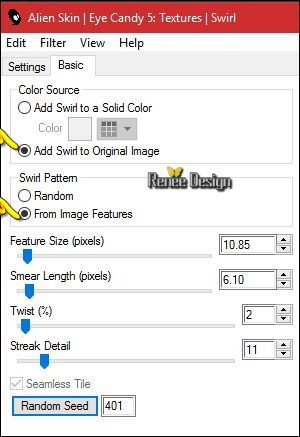
47.
Effets – Effets de bords - Accentuer d’avantage
DESELECTIONNER
-
Palette des couleurs avant plan couleur #2f2f2f
48
Calques - Ajouter un nouveau calque
49.
Sélections –charger enregistrer une sélection /Charger
la sélection à partir du disque Colibri_2’’
50.
Activer le pot de couleur et remplir de la couleur
d’avant plan
51.
Effets – Modules Externes -EyeCandy 4000 /HSB Noise
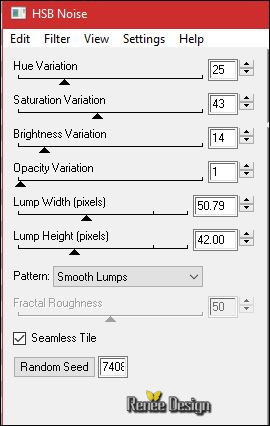
DESELECTIONNER
52. Effets – Modules
Externes – Greg ‘s Factory Output vol II – Poolshadow
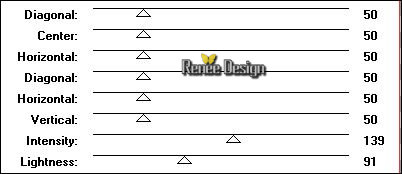
Sur
le même calque
53.
Sélections –charger enregistrer une sélection /Charger
la sélection à partir du disque Colibri_3’’
54.
Effets – Modules Externes – EyeCandy 5 Impact – Glass
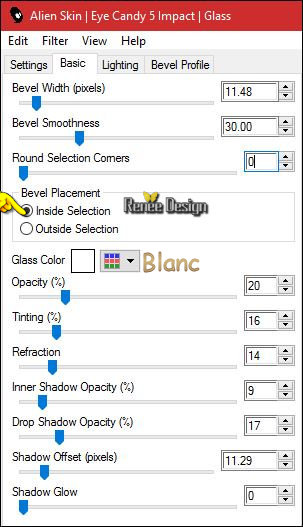
DESELECTIONNER
55.
Calques - Ajouter un nouveau calque
56.
Sélections –charger enregistrer une sélection /Charger
la sélection à partir du disque’’ Colibri_4’’
57.
Ouvrir le tube ‘’texture – metal ‘’ dans votre psp
-
Editer copier – Editer coller dans la sélection
58.
Réglage Fou – Flou Gaussien a 5
DESELECTIONNER
59.
Calques - Ajouter un nouveau calque
60.
Sélections –charger enregistrer une sélection /Charger
la sélection à partir du disque’’ Colibri_5’’
61.
Activer le pot de peinture et remplir de la couleur
arrière plan
DESELECTIONNER
62.
Calques - Ajouter un nouveau calque
63.
Sélections –charger enregistrer une sélection /Charger
la sélection à partir du disque’’ Colibri_6’’
64.
Activer le pot de peinture –Remplir de la couleur avant
plan
65.
Effets – Modules Externes Eyecandy 5 Glass comme plus
haut
DESELECTIONNER
-
Palette des couleurs mettre en avant plan la couleur #eefcff
66.
Calques - Ajouter un nouveau calque
67.
Sélections –charger enregistrer une sélection /Charger
la sélection à partir du disque’’ Colibri_7’’
68.
Activer le pot de peinture et remplir de la couleur
avant plan
DESELECTIONNER
69.
Activer le tube ‘’ Coeur_Colibri’’
-
Editer copier – Editer coller comme nouveau calque
-
Placer
70.
Activer le tube’’Bouton_Colibri’’
-
Editer –Copier – Editer coller comme nouveau calque
71.
Effets – Modules Externes –EyeCandy 5 Impact – Glass au
choix
Tout
est bien en place
72.
Calques fusionner les calques visibles
73.
Activer - Outil Eclaircir/assombrir (L)

-
Alterner la fonction des 2 Outils et faites de petites
touches pour avoir un résultat similaire
Où
vous voulez assombrir
Où
vous voulez éclaircir (allez y doucement et faites a
votre goût)
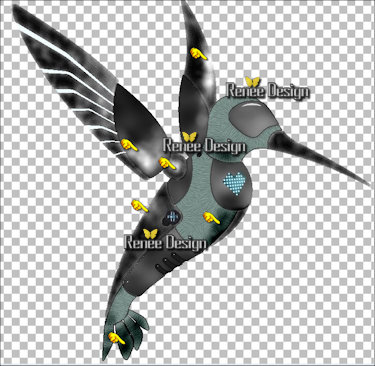
74.
Activer le tube ‘’ Colibri _aile’’
-
Editer copier – Editer coller comme nouveau calque
-
Elle doit se placer au bon endroit (vous avez sa forme
pour placer ce tube si besoin)
75.
Calques – Ajouter un nouveau calque
76.
Sélections –charger enregistrer une sélection /Charger
la sélection à partir du disque’’ Colibri_8’’
77.
Activer le pot de couleur remplir de blanc
(Vous
pouvez placer le calque de cet effet en dessous de
oiseau ou laisser au dessus au choix)
DESELECTIONNER
78.
Calques fusionner les calques visibles
79.
Image redimensionner a 50 %
80.
Editer copier – Revenir sur le travail laissé plus haut
-
Editer coller comme nouveau calque
-
Placer comme ceci
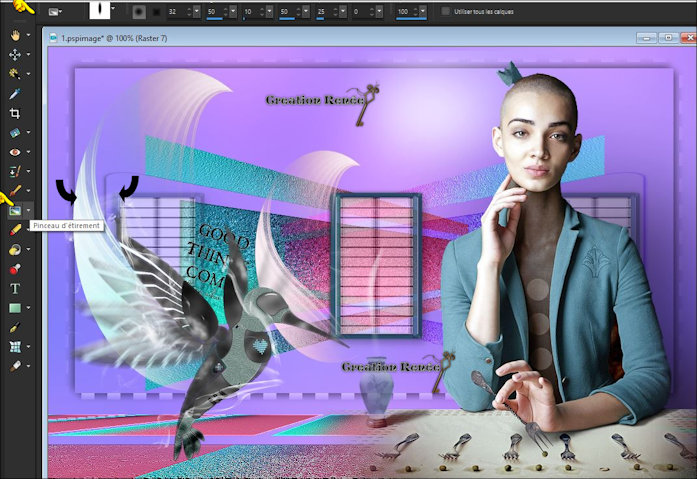
81.
Activer le tube ‘’clef’’
-
Editer copier – Editer coller comme nouveau calque
-
Placer comme ceci

82.
Activer le pinceau étirer- Configuré comme ceci

- étirer légèrement pour
enlever la ligne qui coupe l'effet a horizontal( voir
flèches en noir sur capture plus haut )
-
allez doucement avec cet outil et si besoin placer un
calque noire en dessous pour mieux voir votre travail
vous pourrez le supprimer après )
83.
Activer les tubes ‘’chaines ‘’ et ‘’pois ‘’
-
Editer copier – Editer coller comme nouveau calque
-
Placer
84.
Calques fusionner les calques visibles
85.
Calque – Ajouter un nouveau calque
86.
Sélections –charger –enregistrer une sélection /Charger
la sélection à partir du disque ‘’Trouble_3’’
87.
Activer le pot de peinture et remplir de blanc
DESELECTIONNER
88.
Descendre Opacité du calque a 55
89.
Image – Ajouter des bordures de 1 pixel en noir
90.
Image – Ajouter des bordures de 5 pixels en blanc
91.
Image – Ajouter des bordures de 1 pixel en noir
92.
Image – Ajouter des bordures de 40 pixels en blanc
93.
Effets – Modules Externes - AAA Frame - Foto Frame
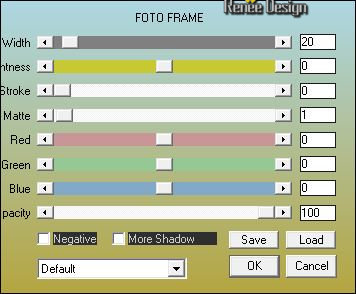
94.
Coller un des 2 titres au choix
95.
Calques fusionner tous les calques
C'est terminé- Merci
Renée
Ecrite le 17/04/2017
et
mis en place
le 2017
*
Toute ressemblance avec une leçon existante est une pure
coïncidence
*
N'oubliez pas de remercier les gens qui travaillent avec
nous et pour nous j'ai nommé les tubeurs et
les traductrices Merci |